Dans ce didacticiel, vous trouverez des instructions détaillées pour sauvegarder automatiquement votre fichier de données Outlook PST, en utilisant le logiciel gratuit Complément de sauvegarde Outlook 2016 et Outlook 2013.
le Complément de sauvegarde Outlook 2016 et Outlook 2013 est un outil fiable et gratuit pour automatiser le processus de sauvegarde Outlook dans les versions Outlook 2010, 2013 ou 2016.
Comment sauvegarder automatiquement le fichier de données .PST d'Outlook 2016, 2013 ou 2010.
1.Fermer Perspectives.
2. Téléchargez le Complément de sauvegarde Outlook 2016 et Outlook 2013 v1.7. (lien direct). *
* Noter: La dernière version (V.1.9) du "Outlook Backup Add-In" est disponible ici mais il ne contient pas le fichier "Setup" pour installer le complément.
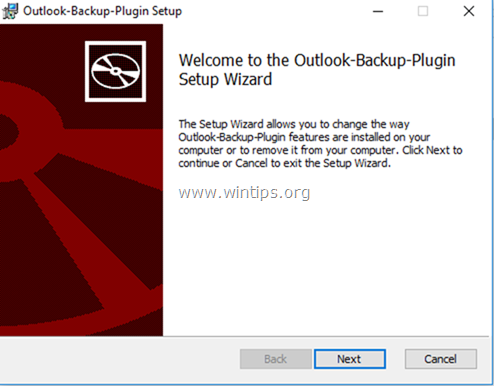
3. Extrayez le fichier zip téléchargé.
4. Double-cliquez sur "OutlookBackupAddIn.msi" pour installer le plugin.
6. Une fois l'installation terminée, lancez Outlook.
7. Dans la barre de menu, cliquez sur SAUVEGARDE puis cliquez sur Réglages.
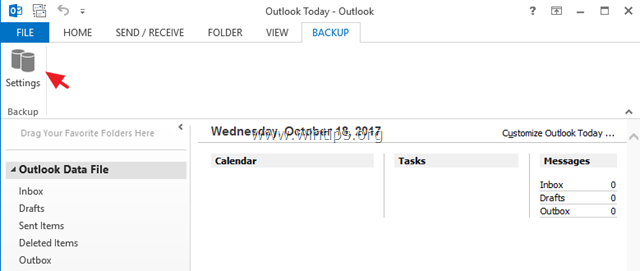
8. Sélectionnez les fichiers de données PST que vous souhaitez sauvegarder.
9. Dans les options "Intervalle", spécifiez quand vous souhaitez que la sauvegarde soit effectuée (par exemple 2 jours).
10. Spécifiez la destination de sauvegarde.
11. Cliquez sur Sauvegarder lorsque vous avez terminé.
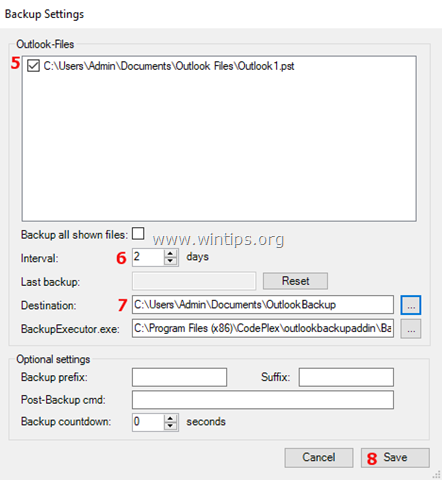
C'est ça. La première sauvegarde automatique d'Outlook sera effectuée lorsque vous quitterez Outlook pour la première fois.
Faites-moi savoir si ce guide vous a aidé en laissant votre commentaire sur votre expérience. Aimez et partagez ce guide pour aider les autres.
Salut - Je l'ai installé il y a quelques semaines. Cela a parfaitement fonctionné, exactement comme décrit. Outlook fermé et il a fait une sauvegarde. Parfait. À l'exception………. C'était ça. Jamais fait une autre sauvegarde. L'onglet de sauvegarde a disparu, donc même pas en mesure de revérifier les paramètres. J'ai essayé d'exécuter le programme d'installation, mais dis déjà installé. Avoir exécuté la réparation. J'ai désinstallé et réinstallé toujours rien. Aucune suggestion? Exécution d'Outlook 2019 64.
Salut – Juste deux questions: est-ce que cela fonctionne avec la version 64 bits? Et si oui :
S'il n'y a pas de fichier d'installation dans la nouvelle version, comment l'installer? Existe-t-il une option de mise à niveau dans l'ancienne version une fois installée ?
Bonjour. Merci pour l'article et l'aide. Quelques questions cependant si cela ne vous dérange pas.
1. Après ce besoin « initial » de fermer Outlook pour exécuter une sauvegarde, les sauvegardes s'exécutent-elles « automatiquement » (en utilisant « l'intervalle ») SANS avoir à fermer Outlook pour exécuter la sauvegarde? Cela semble une question stupide, je sais, car l'intervalle serait inutile autrement. Mais, et la raison pour laquelle je pose la question, c'est pourquoi la fin d'Outlook « uniquement pour la première fois » est-elle nécessaire? Peut-être pour définir le 'compteur d'intervalle initial (en utilisant 'dernière sauvegarde')? Ce qui signifie alors qu'il s'agit du seul mécanisme permettant de définir à quelle HEURE la sauvegarde s'exécutera? Ce qui signifie que si je veux qu'il s'exécute à 2 heures du matin, je devrais être éveillé à 2 heures du matin à la première occasion pour configurer la sauvegarde pour qu'elle s'exécute à 2 heures du matin à chaque sauvegarde suivante? Ce qui est vraiment nécessaire, c'est une option « récurrence » (comme les événements Outlook - peut-être même en utilisant ce code « moteur ») pour définir l'heure et la date de son exécution. Mais je me rends compte qu'il s'agit d'un simple plug in et probablement pas destiné à avoir ce genre de capacité.
2. Est-ce que les sauvegardes automatiques suivantes (espérons-le) écraseront chaque sauvegarde précédente, ou créera-t-elle un NOUVEAU fichier pst de sauvegarde SUPPLÉMENTAIRE à chaque exécution. J'espère un écrasement car sinon, il me faudrait alors gérer manuellement toutes les sauvegardes, ce qui rendrait ce plugin un peu lourd, et franchement inutile.
3. Enfin, existe-t-il un "guide d'utilisation", même petit, qui explique le comportement de ce plugin et les questions que j'ai posées? Autre que votre article, je suis venu vide dans toutes mes recherches. J'ai lu le 'readme' de github mais cela ne dit presque rien, et il semble qu'il n'y ait rien d'autre sur ce site à moins que j'aie raté quelque chose d'évident. J'ai aussi essayé l'onglet "problèmes" sur https://archive.codeplex.com/?p=outlookbackupaddin mais comme ce site Web indique que le projet a été déplacé vers github, cela semble inutile. Et les liens "problèmes" là-bas ne semblent pas fonctionner de toute façon, et je ne peux pas trouver son "égal" sur github.
Merci encore pour l'article.
Éric
Ce complément de sauvegarde crée uniquement un fichier outlook.pst et ne permet pas d'ajouter des dossiers supplémentaires dans la fenêtre Outlook-Files. Pour donner une idée de ce que je dis, le fichier outlook.pst qui vient d'être créé ne fait que 18 167 Ko. L'intégralité de mes comptes Outlook Gmail dont j'ai 3 comptes affichés dans mon Outlook comprend de nombreux dossiers qui comprennent environ 1 201 132 Ko.